本ドキュメントでは、HyperFlex 環境でホストメンテナンス時に、メンテナンスモードに入る際の手順を説明いたします。
vCenterから実施する場合は、メンテナンスモード設定手順(vSphere Web Client版)をご参照ください。
- もしメンテナンス対象のホスト上でVMが動作している場合には、事前に vMotion 等でホスト上のVMを他のホストに移動します。VMware DRS が設定済みの場合にはメンテナンスモード実行時に自動で他のホストにVMがvMotoinしますのでこの手順は必要ございません。なお、ホストで動作しているコントローラーVM(stCtlVM-XXXXXXX.. という名前のVM) は電源を切ったりメンテナンスホストから移動しないで下さい。
- HX Connect にログインし、HX メンテナンスモードに入ります。
-[System Information] > [Nodes] の順に選択し、メンテナンス対象のノードを選択
- Enter HX Maintenance Mode(下図の赤い四角部分)をクリック

- 対象Node/ControllerがOffline状態になっていることを確認します。
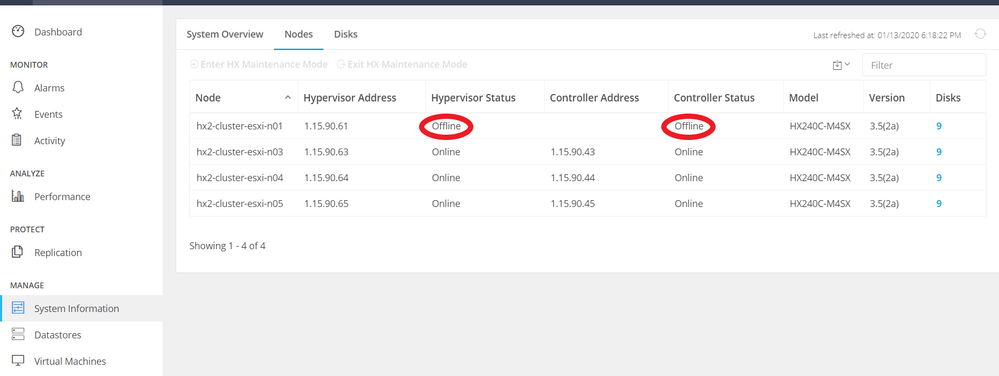
- ホストのメンテナンス作業を開始します。
- ホストのメンテナンス作業終了後、HX Connect からメンテナンスモードを終了します。
-[System Information] > [Nodes] の順に選択し、メンテナンス対象のノードを選択
- Exit HX Maintenance Mode(下図の赤い四角部分)をクリック
